Semasa memasang sistem operasi, pemilik komputer riba sering tidak mendapat suara. Untuk mengembalikan operasi komputer yang normal, anda perlu memasang pemacu peranti suara, dan untuk ini anda perlu mengetahui kad suara mana yang dipasang di komputer riba.
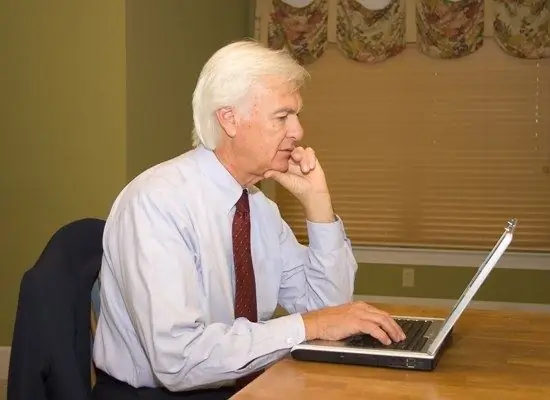
Arahan
Langkah 1
Kesukaran utama dalam mengenal pasti kad suara dalam komputer riba adalah tidak selalu dapat mengetahui datanya menggunakan alat Windows standard, jadi lebih mudah menggunakan utiliti pihak ketiga. Salah satu program terbaik di kelas ini ialah Aida64 (Everest), yang membolehkan anda mendapatkan maklumat yang sangat lengkap mengenai komputer anda. Anda boleh mendapatkan program di Internet.
Langkah 2
Pasang program Aida64, periksa fail pemasangan untuk virus dan, jika tidak ada, jalankan. Pilih "Komputer" - "Maklumat Ringkasan" di lajur kiri. Di sebelah kanan tetingkap, anda akan melihat maklumat agregat di komputer, cari baris "Multimedia" - "Sound adapter". Ia akan menunjukkan model kad suara yang dipasang pada komputer riba anda. Contohnya, Realtek ALC272 @ ATI SB750 - Pengawal Audio Definisi Tinggi. Dengan mengetahui maklumat ini, anda dapat mencari pemacu yang diperlukan untuk kad suara dan memasangnya.
Langkah 3
Program Astra32 mempunyai kemampuan yang baik untuk mengenal pasti peralatan, anda boleh memuat turun versi percuma di laman web pengeluar: https://www.astra32.com/ru/download.htm. Terdapat dua versi yang tersedia: dengan dan tanpa pemasang. Yang pertama dipasang pada komputer, yang kedua hanya dibongkar ke folder mana pun dan dilancarkan dari dalamnya. Program ini memberikan banyak maklumat berguna mengenai perkakasan komputer, sistem operasi dan program yang dipasang.
Langkah 4
Anda boleh cuba menentukan model kad suara menggunakan alat Windows standard. Untuk melakukan ini, buka: "Mula" - "Semua Program" - "Aksesori" - "Alat Sistem" - "Maklumat Sistem". Di tetingkap yang terbuka, pilih "Komponen" - "Multimedia" - "Peranti bunyi". Salin baris dari peranti IP PNP, untuk ini pilih dengan tetikus, buka di menu "Edit" - "Salin". Sekarang masukkan rentetan yang disalin ke dalam mesin carian - ada kebarangkalian bahawa pautan yang diberikan kepada anda akan membantu anda mengenal pasti kad suara.






